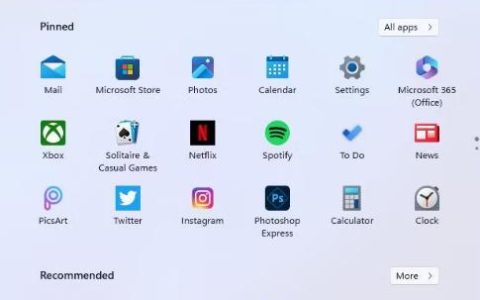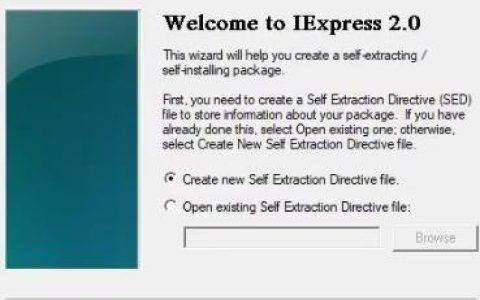Windows 提供了不同的选项来注册您的计算机,例如密码、PIN 等。PIN 是一种比密码更快的登录设备的选项,这就是为什么许多用户更喜欢此选项的原因。某些 Windows 用户在尝试设置或更改 PIN 时收到 0x801c044f 错误。在这篇文章中,我们将讨论这个问题并了解如何解决PIN 错误 0x801c044f。
出了点问题
我们无法设置您的 PIN。有时,重试会有所帮助,或者您可以暂时跳过或稍后再试。
错误代码:0x801c044f
创建 PIN 时修复 Windows Hello 错误 0x801c044f
这个错误 0x801c044f 大多发生在安全设置有问题的时候。此问题也可能是由于故障引起的。由于 NGC 文件夹损坏,您也可能会遇到上述错误。不管是哪种情况,如果您在创建 PIN 时遇到错误 0x801c044f,请按照规定的解决方案来解决问题。
- 切换用户帐户
- 删除工作/学校,然后设置 PIN
- 删除 NGC 文件夹
- 使用我忘记了我的 PIN 选项
- 修改组策略
- 使用系统还原实用程序
让我们详细谈谈它们。
1]切换用户帐户
为了解决这个问题,您需要登录本地用户帐户,然后切换到 Microsoft 帐户。当您实施此方法时,它会要求您设置 PIN。
让我们用这个想法来解决您的问题。
- 按 Windows 按钮,然后单击设置按钮
- 左侧面板中有一个帐户选项,单击它。
- 单击您的信息选项
- 单击改为使用本地帐户登录
- 单击下一步并输入PIN
- 重启并使用本地账户登录系统
- 当您登录到本地帐户时
- 再次转到“帐户”,单击“您的信息”,然后选择“使用 Microsoft 帐户登录”。
- 现在,系统将要求您输入凭据,一旦通过验证,您需要设置 PIN 并按照屏幕上的说明完成此过程。
希望在使用此解决方案后,该错误将得到解决。
2] 删除工作/学校帐户,然后设置 PIN
有时,由于工作或学校帐户配置的某些策略,Windows 拒绝设置 PIN。在这种情况下,您需要删除该帐户,设置 PIN,然后重新添加该帐户。要删除您的工作或学校帐户,请按照下面提到的步骤操作。
- 打开 设置。
- 转到 “帐户”>“访问工作单位或学校”。
- 单击您的学校帐户,然后单击断开连接。
注销工作或学校帐户后,重新启动系统,然后添加 PIN。成功添加 PIN 后,添加我们之前删除的帐户。希望这会为您解决问题。
3]删除NGC文件夹
据了解,此问题可能是由于您计算机上的 NGC 文件夹损坏所致。在这种情况下,要解决此问题,请删除 NGC 文件夹。删除NGC文件夹后,之前与用户相关的指纹、密码等信息将被删除。现在,您可以配置新的 PIN。要删除NGC文件夹,首先需要给用户足够的权限,按照规定的步骤操作即可。
- 在文件资源管理器中转到以下地址。
C:\Windows\ServiceProfiles\LocalService\AppData\Local\Microsoft
- 进入Microsoft文件夹后,右击NGC文件夹,选择Properties
- 单击“安全”选项卡,然后单击“高级”选项卡
- 在 NGC 窗口的高级安全设置中,单击所有者旁边的更改选项
- 键入 Everyone,然后单击检查名称。
- 单击“应用”>“确定”。
获得NGC文件夹删除权限后,在文件资源管理器中进入如下地址,删除NGC文件夹内的所有内容。
C:\Windows\ServiceProfiles\LocalService\AppData\Local\Microsoft\NGC
您现在可以添加新 PIN。配置新 PIN 后,重新启动并尝试使用您的 PIN 登录 Windows 系统。希望这个技巧对你有用。
4]使用我忘记了我的密码选项
当您想要更改当前 PIN 码而您无法做到时,也会出现这种情况。假设您单击“更改 PIN”选项来更改 PIN,但您无法继续超出该选项,那么您可以使用“忘记我的 PIN”选项来解决您的问题,这可能是解决此问题的好主意
让我们使用这个规定的解决方案来解决上述错误。
- 按 Windows 键并单击设置选项
- 在屏幕左侧,单击“帐户”选项。
- 选择登录选项并展开 PIN 部分。
- 点击我忘记了 PIN,然后单击继续。
- 输入您的 Microsoft 帐户信息并按照屏幕上的说明进行操作。
希望您的问题在使用此方法后得到解决。
5]修改组策略
组策略编辑器是一种 Windows 工具,允许您以组策略的形式配置设置和存储有关 Windows 程序和进程的信息。您可以根据您的要求修改这些政策。您可能被限制设置。如果您拥有管理权限,则可以修改这些设置来解决您的问题。
让我们编辑组策略来解决此Windows PIN 错误。
- 按 Windows + R 键打开“运行”对话框
- 编写 gpedit.msc 并按下回车键
- 在此窗口中,转到以下位置
计算机配置\管理模板\系统\登录
- 点击打开便利 PIN 登录并选择启用。
- 单击“应用”并按“确定”保存更改。
完成这些过程后,再次尝试设置 PIN 并检查您的问题是否已解决。
6]使用系统还原点
为了解决这个问题,您需要使用一个还原点(如果您已经创建了一个),因为它可以使您的系统恢复到与以前相同的状态。但是,这也会删除您最近对系统所做的任何修改,这就是为什么,如果上述解决方案对您不起作用,请使用规定的解决方案,并恢复您的系统。
- 按 Windows + R 打开运行对话框
- 输入rstrui并回车打开系统还原。
- 选择选择不同的还原点,然后单击下一步。
- 选择显示更多还原点。
- 选择较早日期创建的还原点,然后单击“下一步”按钮。
- 点击Finish按钮,Windows会自动重启,下次启动时恢复旧状态
希望在使用此方法后可以解决上述错误。
您如何绕过创建 PIN 码?
如果您不想设置 PIN 或无法设置 PIN,则可以跳过该选项并改用密码。您甚至可以使用注册表编辑器或组策略编辑器禁用 Windows Hello 提示。

![Windows11中游戏音频声音低沉 [修复]](https://www.duotin.com/wp-content/uploads/2022/09/2022091302575896-480x300.jpg)